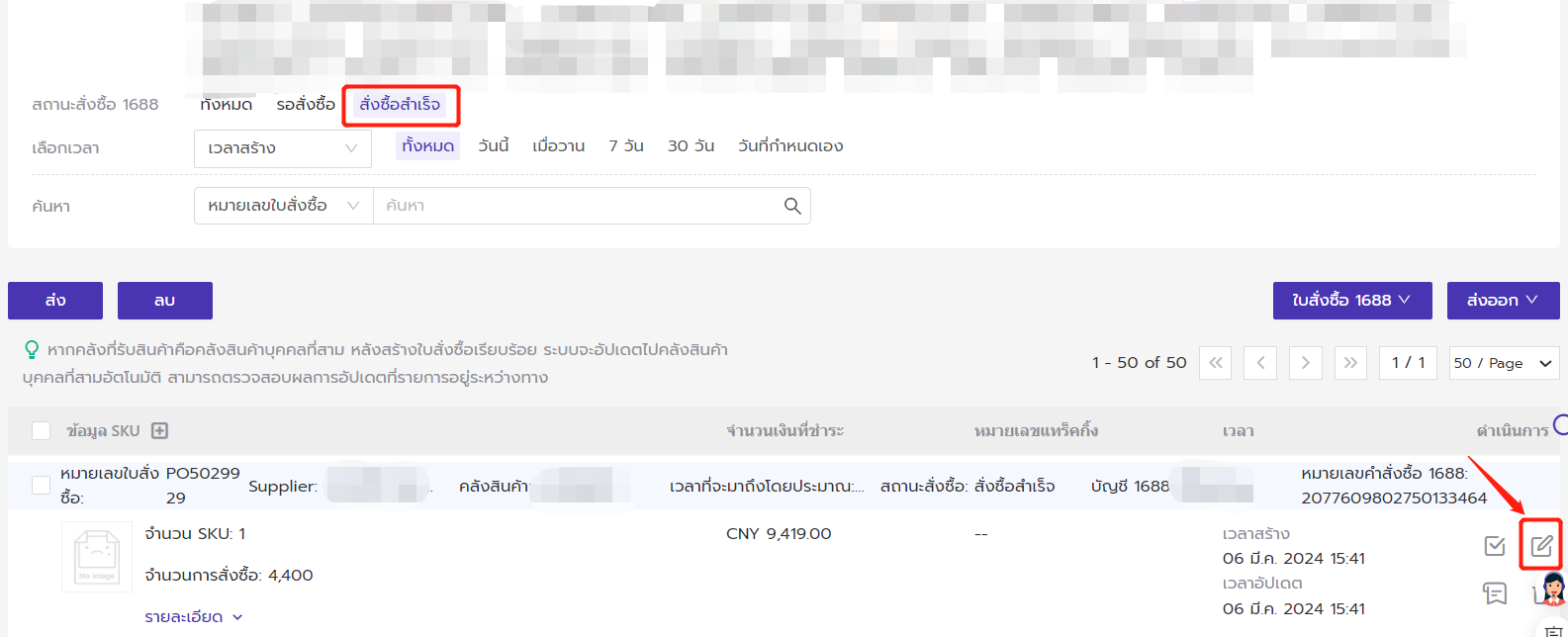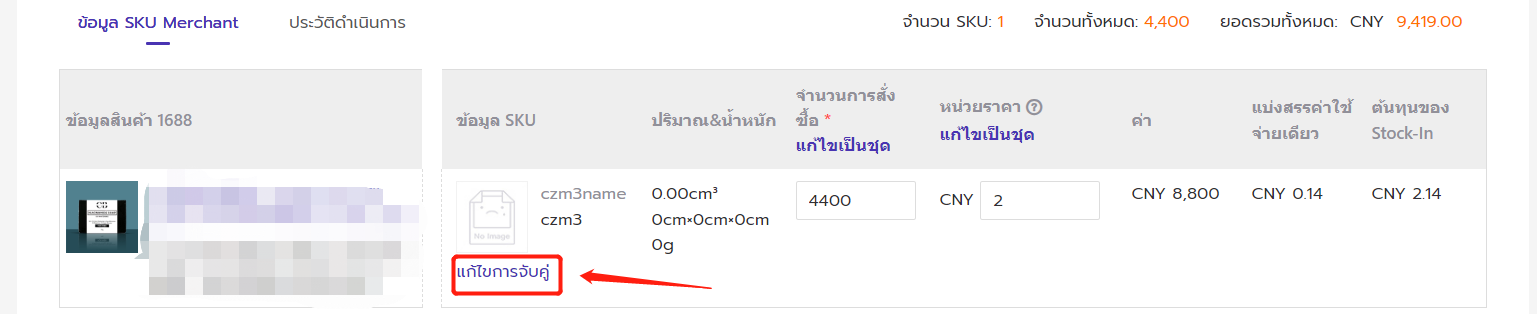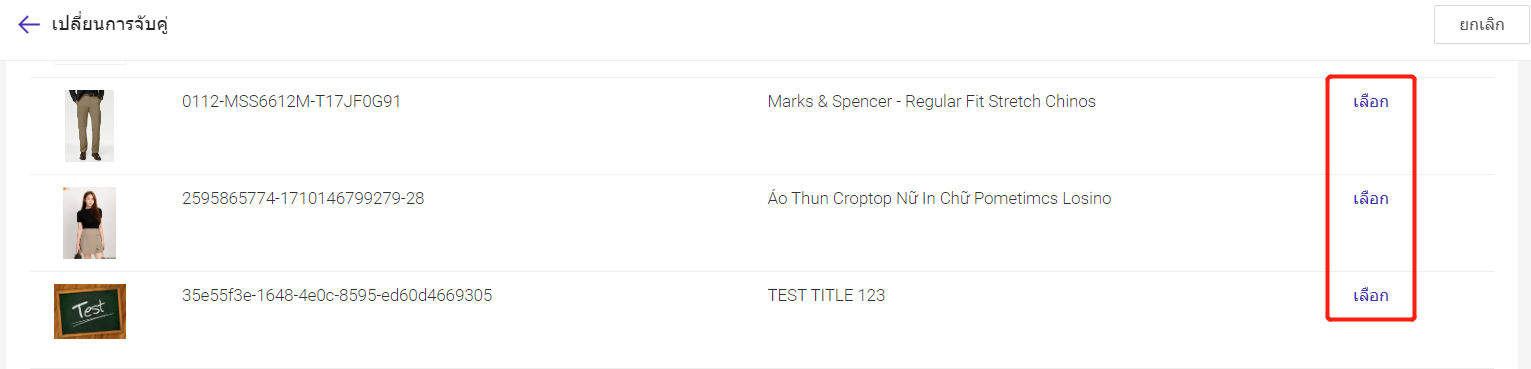ประโยชน์
BigSeller สามารถสร้างคำสั่งซื้อ 1688 ด้วยตนเองหรือคุณสามารถซิงค์คำสั่งซื้อ 1688 เข้ามาที่รายการใบสั่งซื้อของ BigSeller และดำเนินการรับสต็อกเข้าคลังได้ ลดการทำงานซ้ำซ้อนในการสร้างใบสั่งซื้อ ผู้จัดซื้อและทางบัญชีไม่จำเป็นต้องสลับระบบ ซึ่งสามารถปรับปรุงความเร็วในการประมวลผลคำสั่งซื้อได้อย่างมากขั้นตอนการดำเนินการ
ขั้นตอนที่ 1 เชื่อมต่อบัญชี 1688👉 คลิกที่นี่เพื่อดูขั้นตอนการเชื่อมต่อ
ขั้นตอนที่ 2 เพิ่มสินค้า 1688 และทำการจับคู่
* ก่อนซิงค์ใบสั่งซื้อ ขอแนะนำให้คุณสร้างการจับคู่ระหว่างสินค้า 1688 และ SKU Merchant ด้วยตนเองก่อน หากไม่ได้สร้างการจับคู่ หลังจากซิงค์ใบสั่งซื้อ 1688 กับ BigSeller แล้ว คุณต้องจับคู่ด้วยตนเอง
2.1 เพิ่มสินค้า 1688 (เพิ่มเป็นเดี่ยว/เพิ่มเป็นชุด)
เมื่อเพิ่มสินค้า 1688 ซัพพลายเออร์ที่เกี่ยวข้องจะถูกเพิ่มโดยอัตโนมัติ หลังจากเพิ่มซัพพลายเออร์แล้ว ถึงจะสามารถเลือกซัพพลายเออร์ได้เมื่อสร้างใบสั่งซื้อ 1688
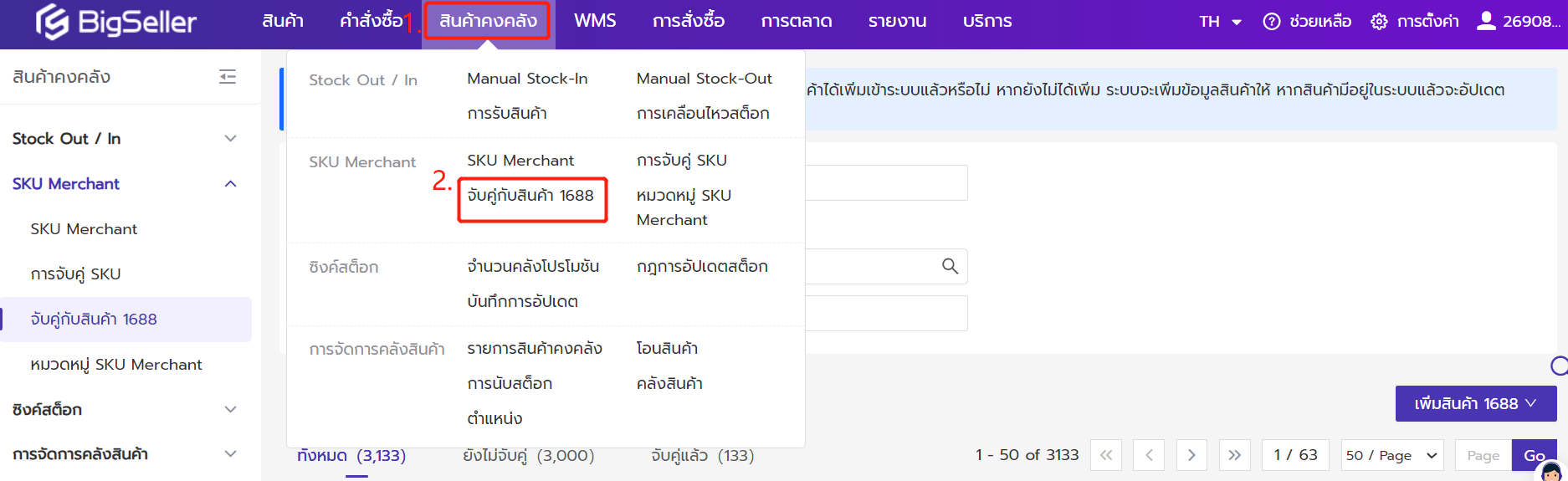

เพิ่มเป็นเดี่ยว
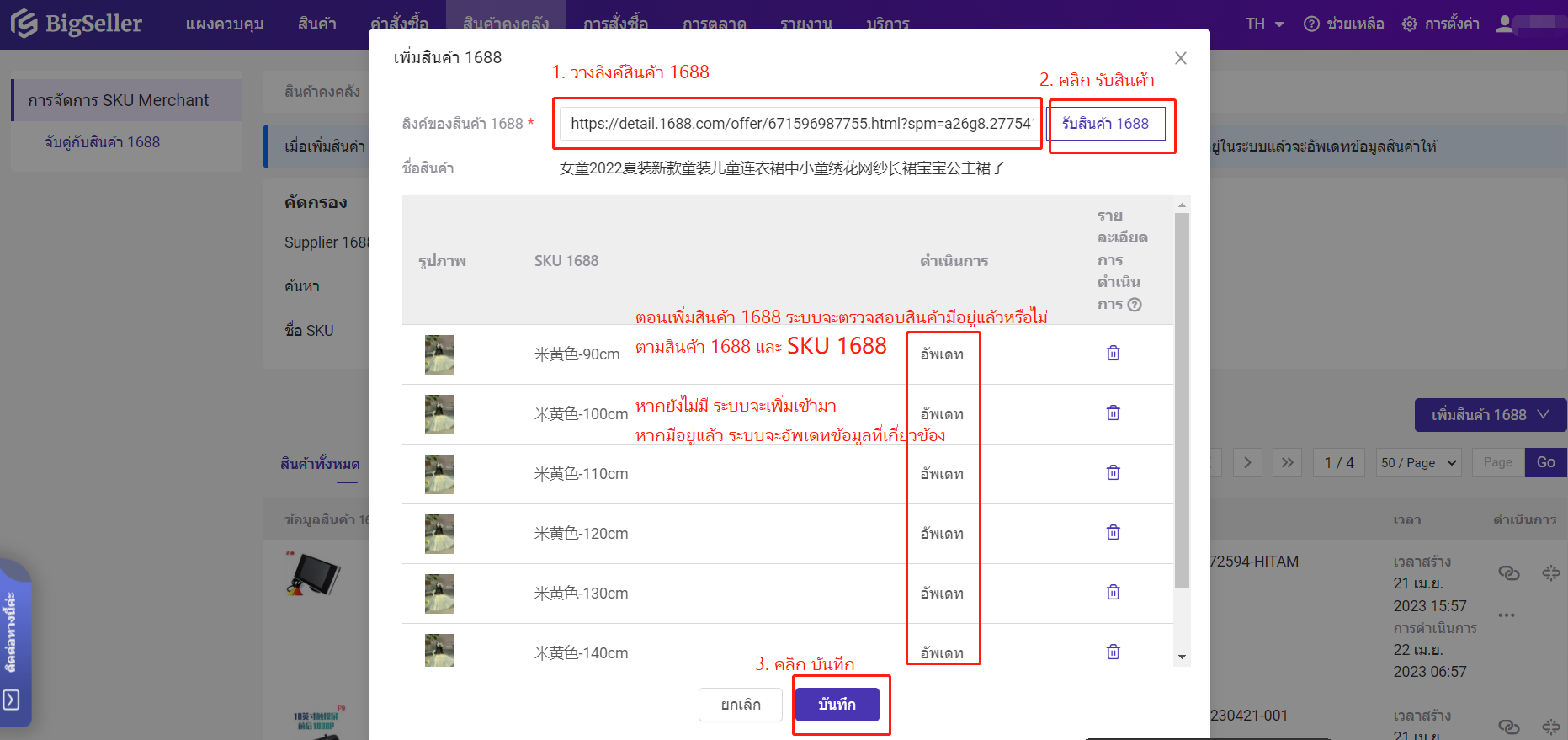
เพิ่มเป็นชุด
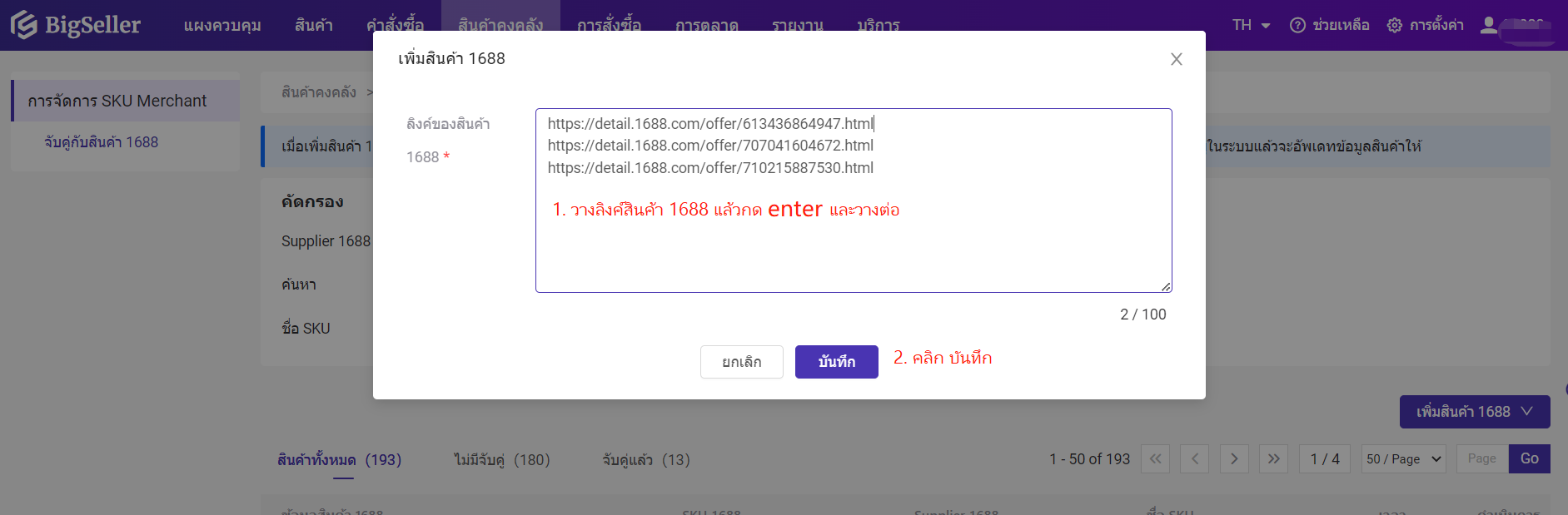
2.2 สร้างการจับคู่
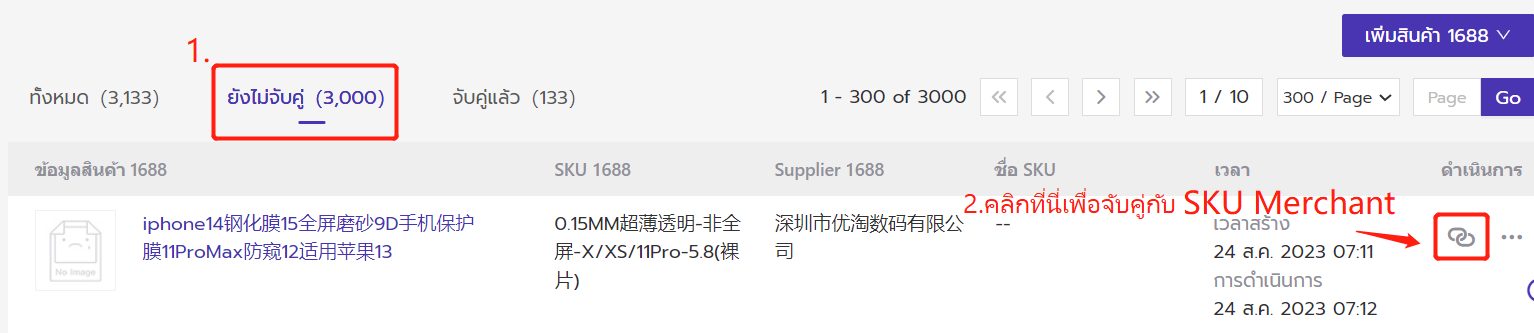
ขั้นตอนที่ 3 สร้าง/ซิงค์ใบสั่งซื้อ 1688
เข้าไปที่โมดูล การสั่งซื้อ > คลิก ใบสั่งซื้อ > เลือก ใบสั่งซื้อ 1688 > คลิกปุ่ม ซิงค์ใบสั่งซื้อ 1688/สร้างใบสั่งซื้อ 1688
* ขอแนะนำให้คุณเพิ่มสินค้า 1688 และสร้างการจับคู่ ก่อนที่จะซิงค์หรือสร้างใบสั่งซื้อ 1688 (โปรดดูขั้นตอนที่ 2 ดังกล่าว)
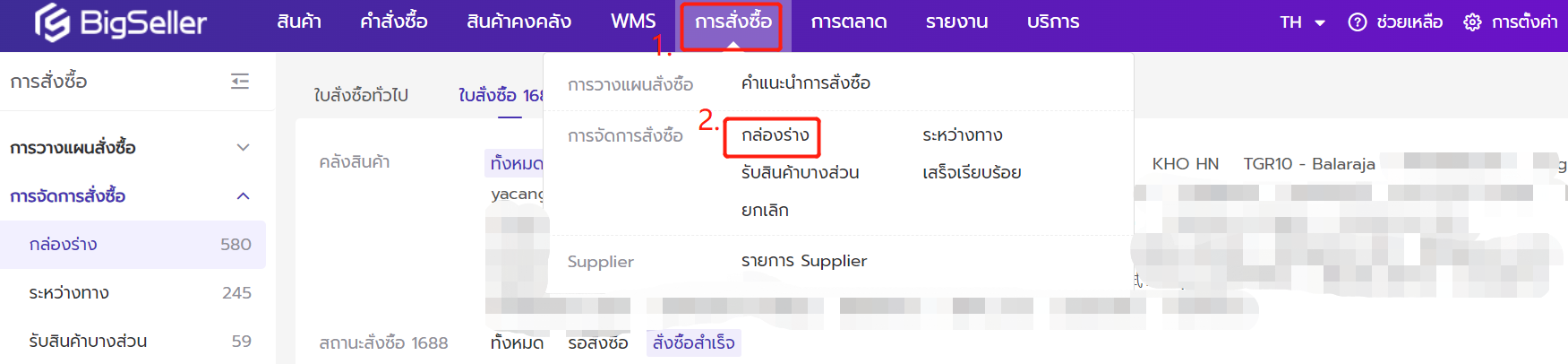
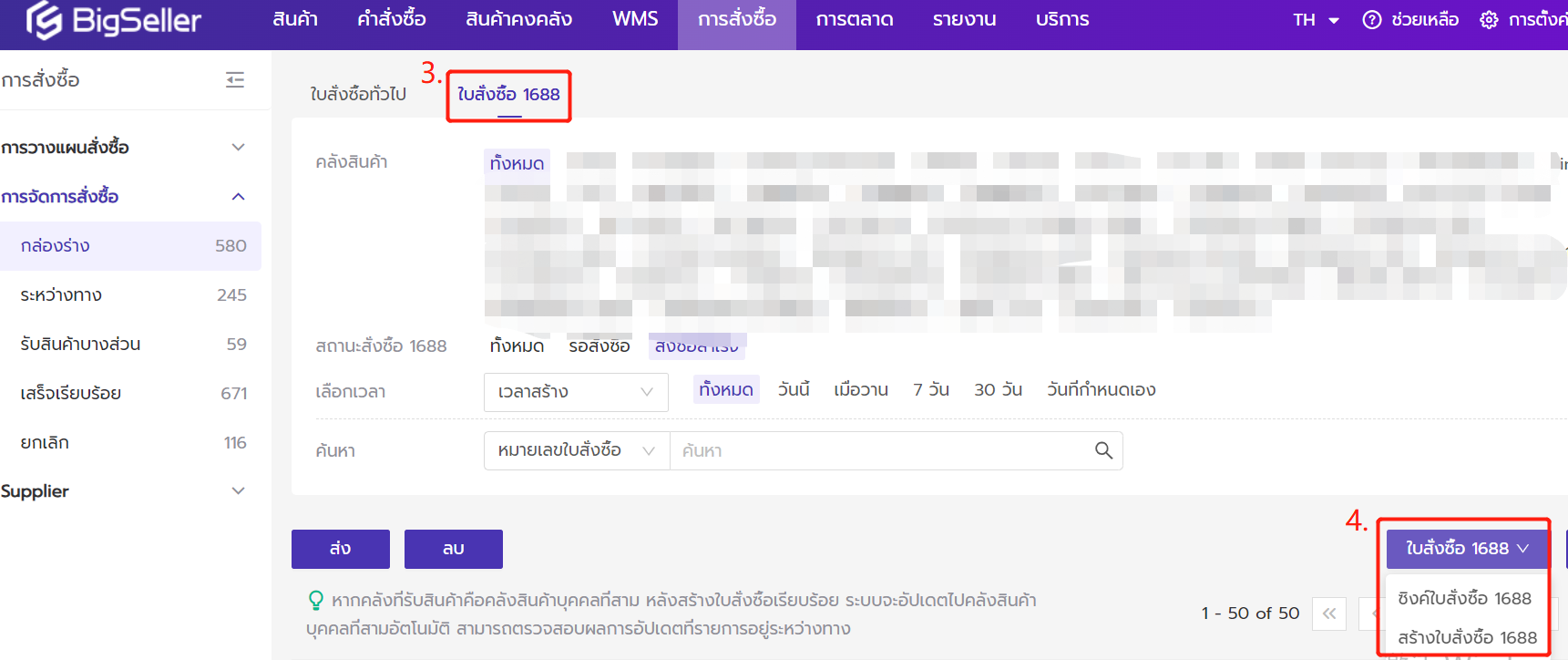
หากคุณต้องการสั่งซื้อสินค้า 1688 จาก BigSeller (สร้างใบสั่งซื้อ 1688 บน BigSeller) โปรดกด สร้างใบสั่งซื้อ 1688 กรอกข้อมูลและสร้างใบสั่งซื้อตามขั้นตอนที่แสดงในรูปด้านล่าง

หมายเหตุ ใบสั่งซื้อเดียวสามารถเลือกซัพพลายเออร์ได้เพียงรายเดียวเท่านั้น

หมายเหตุ
1) ที่อยู่รับของ: ระบบจะเลือกที่อยู่เริ่มต้นของบัญชี 1688 ที่เลือกไว้โดยอัตโนมัติ หากไม่มีที่อยู่เริ่มต้น ให้ใช้ที่อยู่ที่เลือกของการสร้างใบสั่งซื้อครั้งล่าสุด หากไม่มีที่อยู่ให้เลือก โปรดกรอกที่อยู่รับของให้เรียบร้อยที่ระบบ 1688 ก่อน แล้วค่อยกดปุ่มซิงค์ 👉 คลิกที่นี่เพื่อดูรายละเอียด
2) ข้อความ 1688: ข้อความที่กรอกจะถูกซิงค์ให้กับซัพพลายเออร์หลังจากทำการสั่งซื้อเรียบร้อย
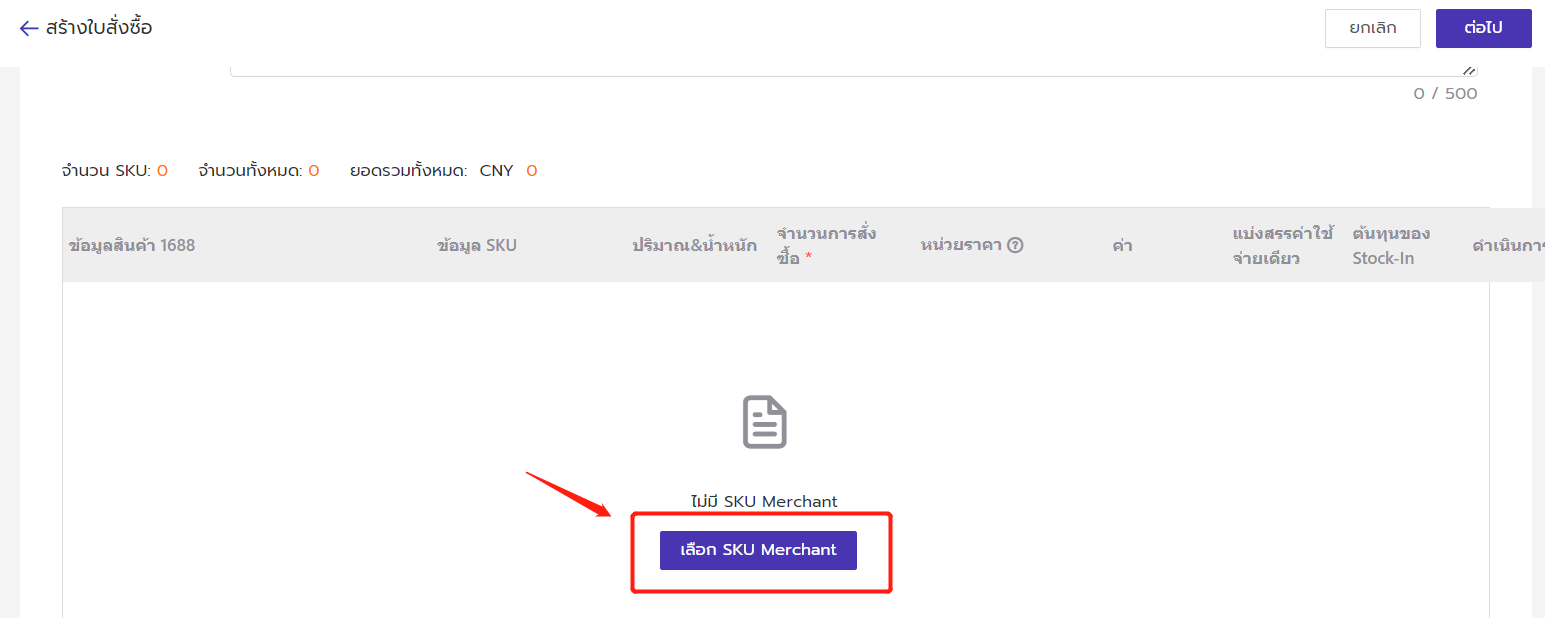
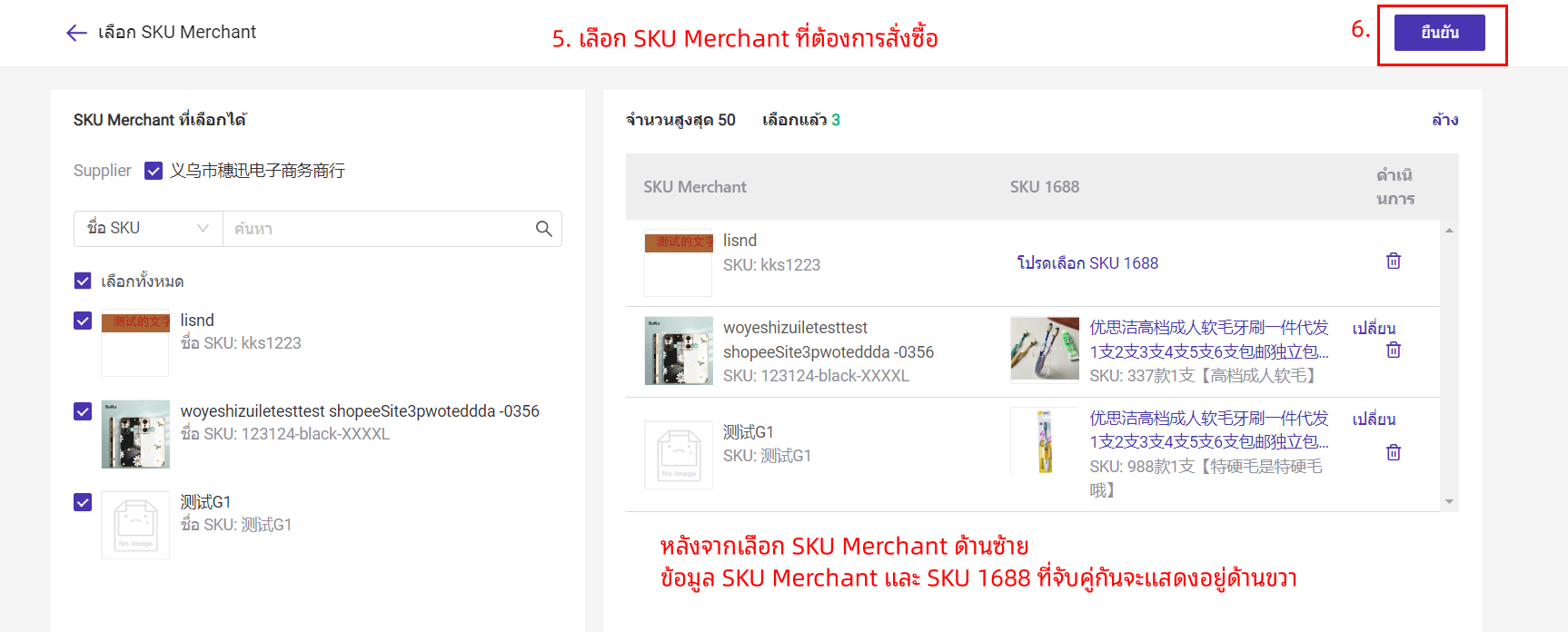
หมายเหตุ ใบสั่งซื้อแต่ละรายการสามารถเลือก SKU Merchant ได้สูงสุด 50 รายการในการสั่งซื้อ หากต้องการสั่งซื้อเกิน 50 SKU Merchant โปรดสร้างใบสั่งซื้อหลายรายการ
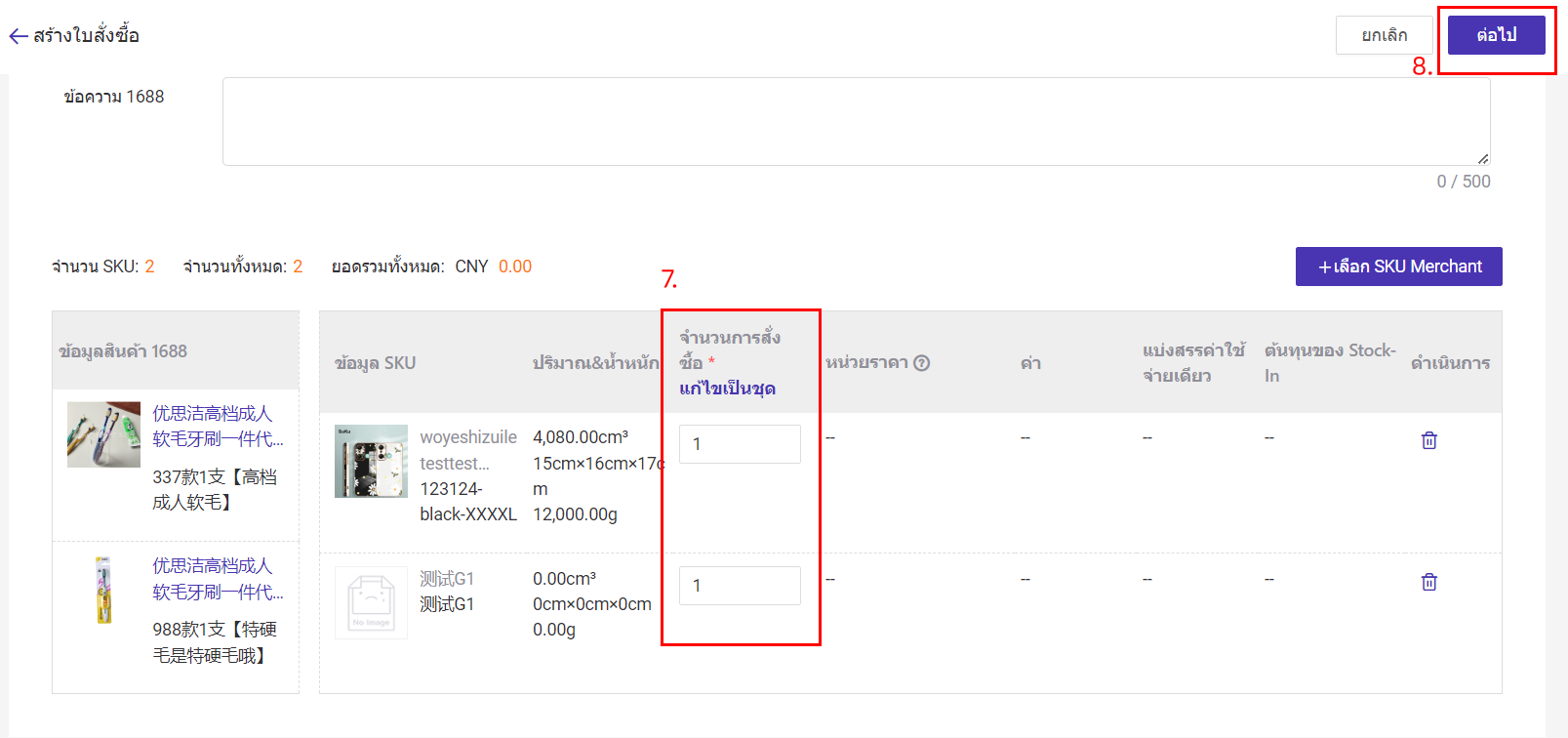
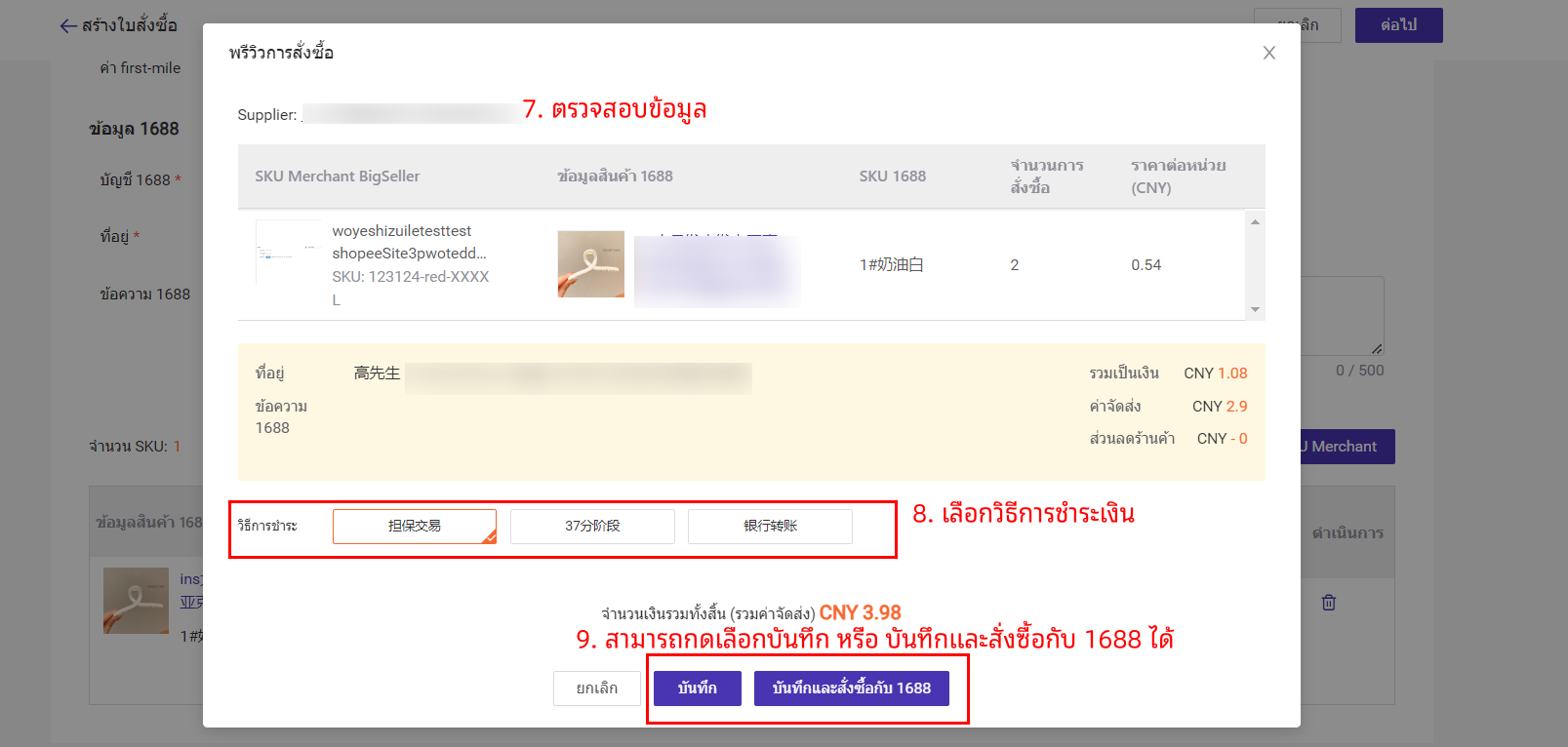
หมายเหตุ
1) หากคุณกด [บันทึก] ใบสั่งซื้อจะถูกบันทึกลงในกล่องร่าง และจะไม่ส่งใบสั่งซื้อ 1688 กับซัพพลายเออร์
2) หากคุณคลิก [บันทึกและสั่งซื้อกับ 1688] ใบสั่งซื้อจะถูกบันทึกลงในกล่องร่างและคำสั่งซื้อจะถูกสร้างขึ้นในระบบ 1688 เพื่อสั่งซื้อ แล้วคุณต้องยืนยันข้อมูลการสั่งซื้อและชำระเงินที่แพลตฟอร์ม 1688
ขั้นตอนที่ 4 ส่งใบสั่งซื้อ
เมื่อใบสั่งซื้อมีข้อมูลขนส่ง คุณสามารถกด ส่ง และใบสั่งซื้อจะถูกย้ายไปที่ ระหว่างทาง

ขั้นตอนที่ 5 รับของเข้าคลังหลังจากส่งของถึงคลัง
การรับของเข้าคลัง (เพิ่มสต็อกเข้าคลัง) จะมี 3 วิธี
1. รับสินค้าทีละใบสั่งซื้อ
2. รับสินค้าเป็นชุด(ใบสั่งซื้อหลายรายการรับพร้อมกัน) สามารถรับของใบสั่งซื้อจากคลังสินค้าที่ต่างกันได้ ใช้ได้กรณีที่ใบสั่งซื้อทั้งหมดที่ได้ตรวจจำนวนสิ่งของตามจริงและถูกต้องแล้ว
3. สแกนและรับสินค้า รองรับการสแกนบาร์โค้ดเฉพาะสินค้าเพื่อตรวจสอบและรับสินค้า ลดปัญหาการรับสินค้าผิด
คำถามที่พบบ่อย
Q1: เมื่อส่งใบสั่งซื้อ ระบบแจ้ง "สินค้า 1688 ไม่ได้จับคู่กับ SKU Merchant" หรือ "สินค้า 1688 บางรายการไม่ได้จับคู่กับ SKU สินค้า" ต้องทำอย่างไร?
A1: หากแจ้งว่า "สินค้า 1688 ไม่ได้จับคู่กับ SKU Merchant" คุณสามารถคลิก 【สร้างการจับคู่】 ได้โดยตรง และหลังจากจับคู่ SKU Merchant แล้ว คุณสามารถส่งใบสั่งซื้อได้
Q2: เมื่อส่งใบสั่งซื้อ ระบบแจ้งว่า "ยังไม่ได้อัพเดทไปยังคลังสินค้าบุคคลที่สาม โปรดไปที่หน้า SKU Merchant เพื่ออัพเดทและลองอีกครั้ง" ต้องทำอย่างไร?
A2: หากคลังสินค้าที่รับของใบสั่งซื้อเป็นคลังสินค้าบุคคลที่สาม แต่ SKU Merchant ที่จับคู่กับสินค้า 1688 ไม่ได้ถูกอัพเดทไปยังคลังสินค้าบุคคลที่สาม จะเกิดการอัพเดทล้มเหลว ฉะนั้น คุณต้องอัพเดท SKU Merchant ไปยังคลังสินค้าบุคคลที่สามก่อน คลิกที่นี่เพื่อดูวิธีการดำเนินการ
Q3: หลังจากซิงค์ใบสั่งซื้อ 1688 กับ BigSeller แล้ว การจับคู่ระหว่าง SKU 1688 และ SKU Merchant ไม่ถูกต้อง คุณสามารถแก้ไขได้ด้วยตนเองหรือไม่
A3: เมื่อใบสั่งซื้อยังคงอยู่ใน [กล่องร่าง] คุณสามารถแก้ไขการจับคู่ได้ด้วยตนเอง ดังแสดงในรูปด้านล่าง